Suplemon - Ein leistungsstarker Konsolen -Texteditor mit Multi -Cursor -Unterstützung
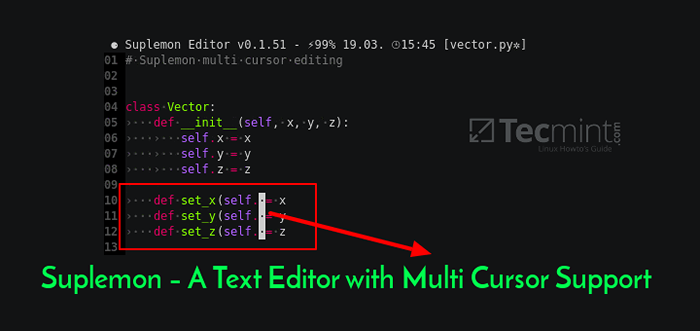
- 2589
- 85
- Hr. Moritz Bozsik
Suplemon ist eine Open Source, moderne, leistungsstarke, intuitive und feature-reichen Befehlszeilentexteditor mit Multi-Cursor-Unterstützung; Es repliziert erhabenen textähnlichen Funktionen im Terminal mit Verwendung von Nano. Es ist sehr erweiterbar und anpassbar; ermöglicht es Ihnen, Ihre eigenen Erweiterungen zu erstellen und zu verwenden.
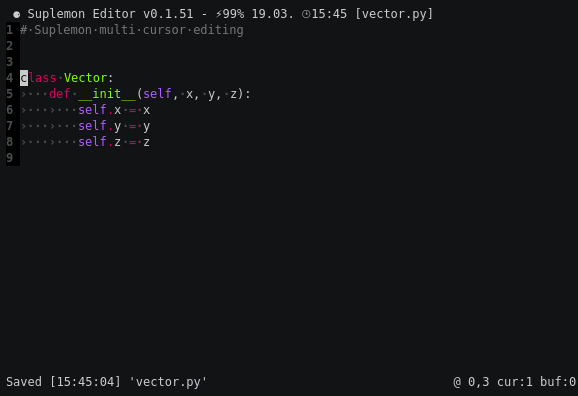 Suplemon -Editor in Aktion
Suplemon -Editor in Aktion Suplemon -Funktionen:
- Unterstützt die ordnungsgemäße Multi -Cursor -Bearbeitung.
- Syntax -Hervorhebung mit Textmatronen -Themen.
- Unterstützt die automatische Vervollständigung (basierend auf Wörtern in den geöffneten Dateien).
- Bietet einfache Rückgänge/Wiederholungsfunktionalität.
- Unterstützt kopieren und einfügen, mit Multi-Line-Unterstützung (und natives Clipboardunterstützung auf X11 / UNIX-basierten Systemen).
- Unterstützt mehrere Dateien in Registerkarten.
- Hat eine leistungsstarke Funktion zum Springen zu Dateien und Zeilen.
- Angebote finden, finden Sie als nächstes und finden Sie alle Funktionen.
- Unterstützt benutzerdefinierte Tastaturverknüpfungen (und benutzerfreundliche Standardeinstellungen).
- Hat auch Mausunterstützung.
- Kann Cursor- und Scrollpositionen wiederherstellen, wenn Dateien wiedereröffnet werden und mehr.
So installieren Sie den Suplemon -Texteditor in Linux -Systemen
Installieren Suplanemon Texteditor, Sie müssen nur das Repository klonen und wie gezeigt installieren.
$ git klone https: // github.com/Richrd/Suplemon.git $ cd supemon $ python3 slplemon.py
Sie können auch die neueste Version von installieren Suplanemon Texteditor auf System breit mit dem PIP -Dienstprogramm wie gezeigt.
$ sudo pip3 install supemon $ sudo python3 setup.PY -Installation
So verwenden Sie Suplemon -Texteditor in Linux -Systemen
Sobald du hast Suplanemon Texteditor installiert, die Suplemon Die Konfigurationsdatei wird unter gespeichert ~/.Konfiguration/Suplemon/Suplemon-Config.JSON Und Sie können es wie jeder andere Terminaltexteditor wie diesen verwenden.
$ supumon Dateiname #in aktuelles Verzeichnis $ Suplemon/Pfad/to/Dateiname
Um die Unterstützung der Systemklemme zu aktivieren, installieren Sie xsel oder PBCOPY oder XCLIP Paket auf Ihrem System.
$ sudo apt Installieren Sie XCLIP #Debian/Ubuntu #yum Installieren Sie XCLIP #RHEL/CENTOS #DNF INSTALLEN SIE XCLIP #FEDORA 22+
Versuchen Sie nun, Dateien mithilfe des Supemon -Texteditors wie gezeigt zu bearbeiten.
$ supemon toppprocs.Sch
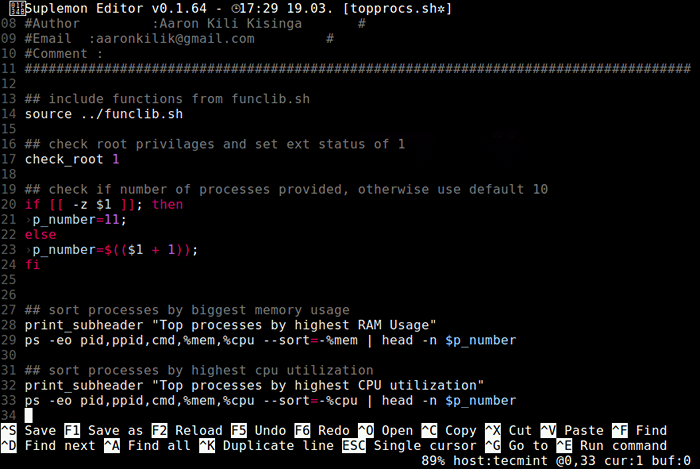 Bearbeiten von Dateien mit Suplemon
Bearbeiten von Dateien mit Suplemon Im Folgenden sind einige grundlegende Keymap -Konfigurationen verwendet von Suplemon. Sie können bearbeitet werden, indem Sie das ausführen Keymap Befehl. Um den Standard -Keymap -Dateiauslauf anzuzeigen Keymap Standard.
- Ausfahrt - Strg+q
- Kopieren Sie die Zeile (en) in Puffer - Strg+c
- Schnittlinie zum Puffer - Strg+x
- Die aktuelle Datei speichern - Strg+s
- Suchen Sie nach einer Zeichenfolge oder einem regulären Ausdruck (konfigurierbar) - Strg+f
- Befehle ausführen - Strg+e
Notiz: Die empfohlene Möglichkeit, die Konfigurationsdatei zu bearbeiten Konfiguration Befehl, er laden die Konfiguration automatisch neu, wenn Sie die Datei speichern. Sie können die Standardkonfiguration anzeigen und sehen, welche Optionen durch Ausführen verfügbar sind Konfiguration Standard Befehl.
Um mehr Hilfe zu erhalten [Strg+H] im Herausgeber. Sie können auch weitere Informationen finden wie z Keymap -Konfigurationen, Mausverknüpfungen sowie Befehle aus dem Suplemon Github -Repository.
Suplemon ist ein moderner, leistungsstarker, intuitiver, hoch erweiterbarer und anpassbarer Konsolen -Texteditor. Probieren Sie es aus und verwenden Sie das Kommentarformular unten, um uns mit uns zu teilen, Ihre Gedanken darüber.
- « Ternimal - Zeigen Sie animierte Lebensform in Ihrem Linux -Terminal
- 10 'Wer' Befehlsbeispiele für Linux -Neulinge »

